刷新数据源是解决Excel数据透视表未显示新数据的关键。一、手动刷新单个透视表:点击透视表任意单元格,激活“分析”选项卡,点击“刷新”按钮即可更新内容。二、批量刷新所有透视表:在“分析”选项卡中使用“全部刷新”功能,一次性更新工作簿内所有透视表数据源。三、设置打开文件时自动刷新:右键透视表→“数据透视表选项”→“数据”选项卡→勾选“打开文件时刷新数据”,保存后每次打开将自动同步最新数据。四、修改数据源范围后刷新:当数据区域扩展,需先通过“更改数据源”重新选择包含新增数据的区域,再点击“刷新”使变更生效。五、使用表格格式实现动态刷新:将原始数据转换为Excel表格(Ctrl+T),创建或更新透视表数据源引用该表格,后续新增数据在刷新时会自动纳入计算,提升效率。
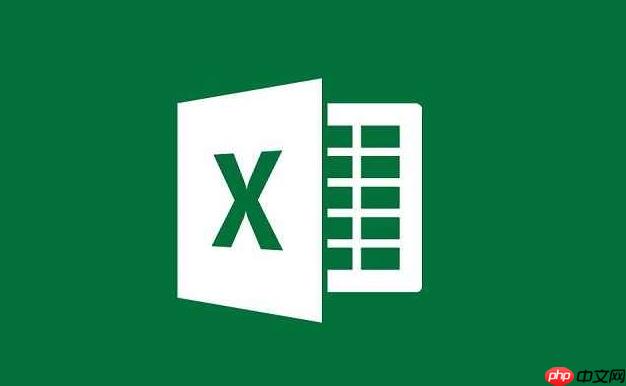
如果您在使用Excel数据透视表时发现新添加的数据没有显示,可能是因为数据源未及时更新。刷新数据源是确保透视表反映最新数据的关键操作。
本文运行环境:Dell XPS 15,Windows 11
当数据源发生更改后,可以手动触发刷新以更新透视表内容。此方法适用于仅包含一个数据透视表的工作表。
1、点击数据透视表中的任意单元格,激活“分析”或“数据透视表工具”选项卡。
2、在功能区中找到并点击 刷新 按钮。
3、观察表格内容是否已根据最新数据源更新。
当工作簿中存在多个数据透视表且均基于相同或不同数据源时,逐一手动刷新效率低下。通过一次性刷新全部可提升效率。
1、在“分析”选项卡中,点击 全部刷新 按钮。
2、Excel将自动遍历所有数据透视表并更新其数据源。
3、等待进度提示完成,确认各透视表数据均已同步。
启用自动刷新功能可在每次打开文件时自动加载最新的数据源信息,避免遗漏手动操作。
1、右键点击数据透视表,选择“数据透视表选项”。
2、切换到“数据”选项卡,勾选 打开文件时刷新数据 复选框。
3、保存文件后关闭再重新打开,验证是否自动执行刷新。
若原始数据区域扩展或变更,需先调整数据透视表引用的源数据范围,再进行刷新。
1、点击透视表,进入“分析”选项卡,点击“更改数据源”。
2、在弹出窗口中重新选择包含新增数据的区域。
3、确认后点击 刷新 按钮,使新范围生效。
将原始数据转换为Excel表格(Ctrl + T),可使数据透视表自动识别新增行,减少手动调整范围的需要。
1、选中原始数据区域,按 Ctrl + T 将其转换为表格。
2、基于该表格创建或更新数据透视表的数据源引用。
3、此后在表格末尾新增数据,刷新时会自动包含新记录。
以上就是Excel数据透视表怎么刷新数据源_Excel数据透视表刷新数据教程的详细内容,更多请关注php中文网其它相关文章!

每个人都需要一台速度更快、更稳定的 PC。随着时间的推移,垃圾文件、旧注册表数据和不必要的后台进程会占用资源并降低性能。幸运的是,许多工具可以让 Windows 保持平稳运行。

Copyright 2014-2025 https://www.php.cn/ All Rights Reserved | php.cn | 湘ICP备2023035733号